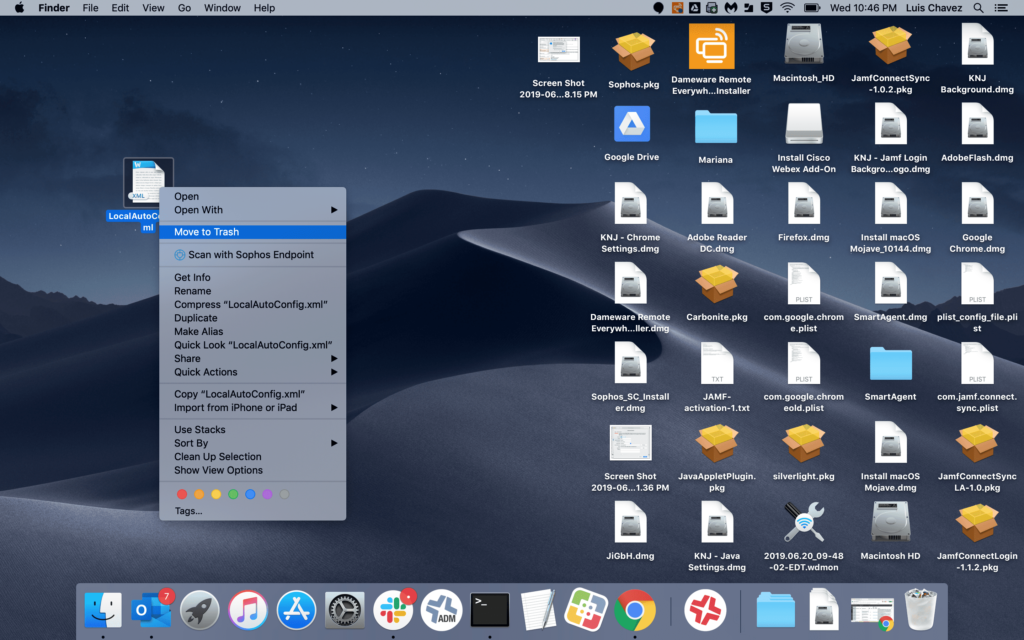
Při pokusu o odstranění souborů ze zařízení macOS musíte nejprve pochopit, že přesun souborů do koše neodstraní soubory úplně z pevného disku. Podobně jako v systému Microsoft Windows můžete soubory obnovit z koše. Existuje však několik jednoduchých kroků, které vám umožní trvale odstranit soubory na počítači Mac.
Jak odstranit soubory na počítači Mac
-
Klikněte pravým tlačítkem na soubor, který chcete odstranit, a poté klikněte na Přesunout do koše.
-
Jakmile je soubor odstraněn, klikněte na Odpadkový koš otevřete svůj koš.
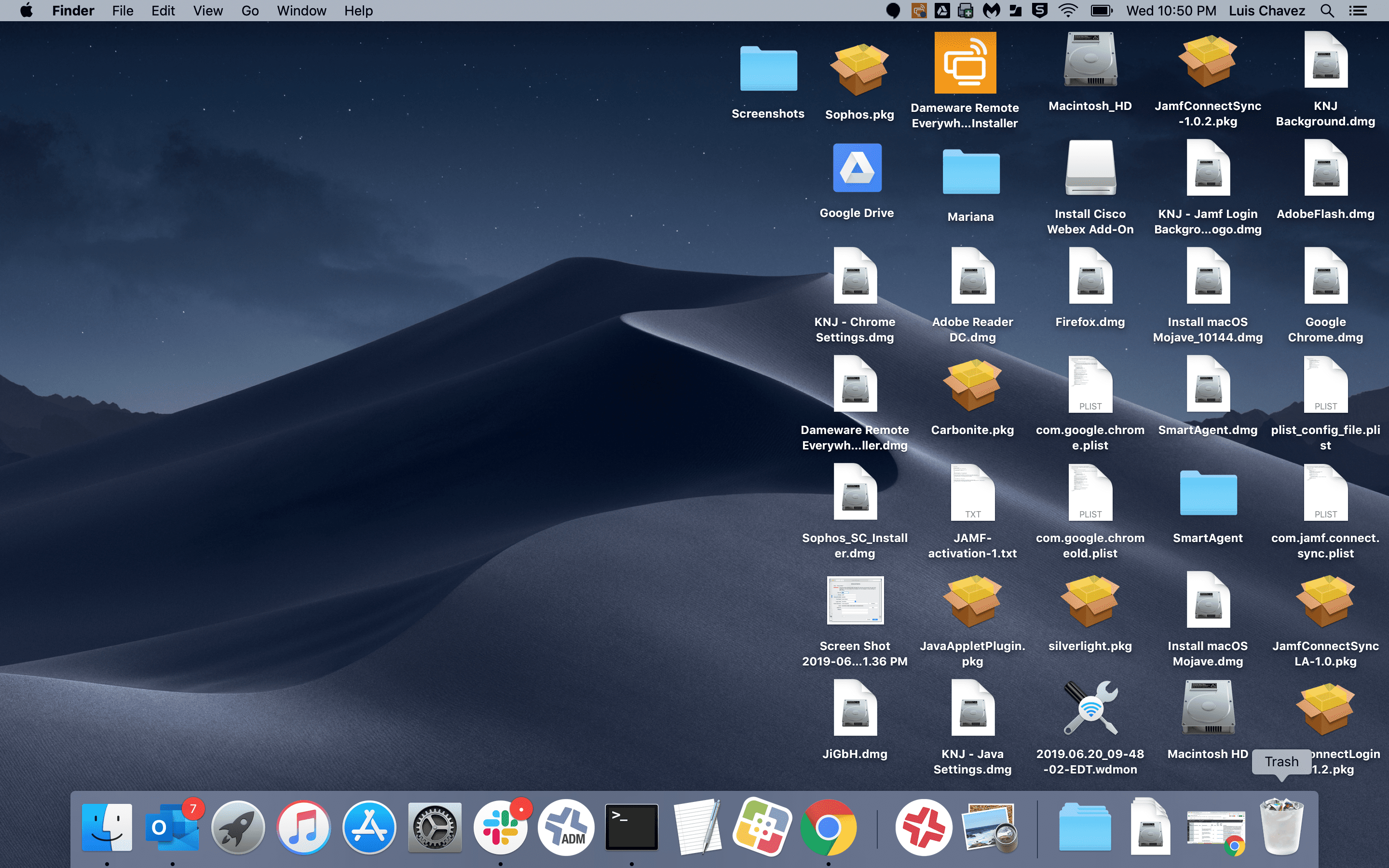
-
Klikněte pravým tlačítkem na odstraněné soubory v koši a poté klikněte na Okamžitě odstranit.
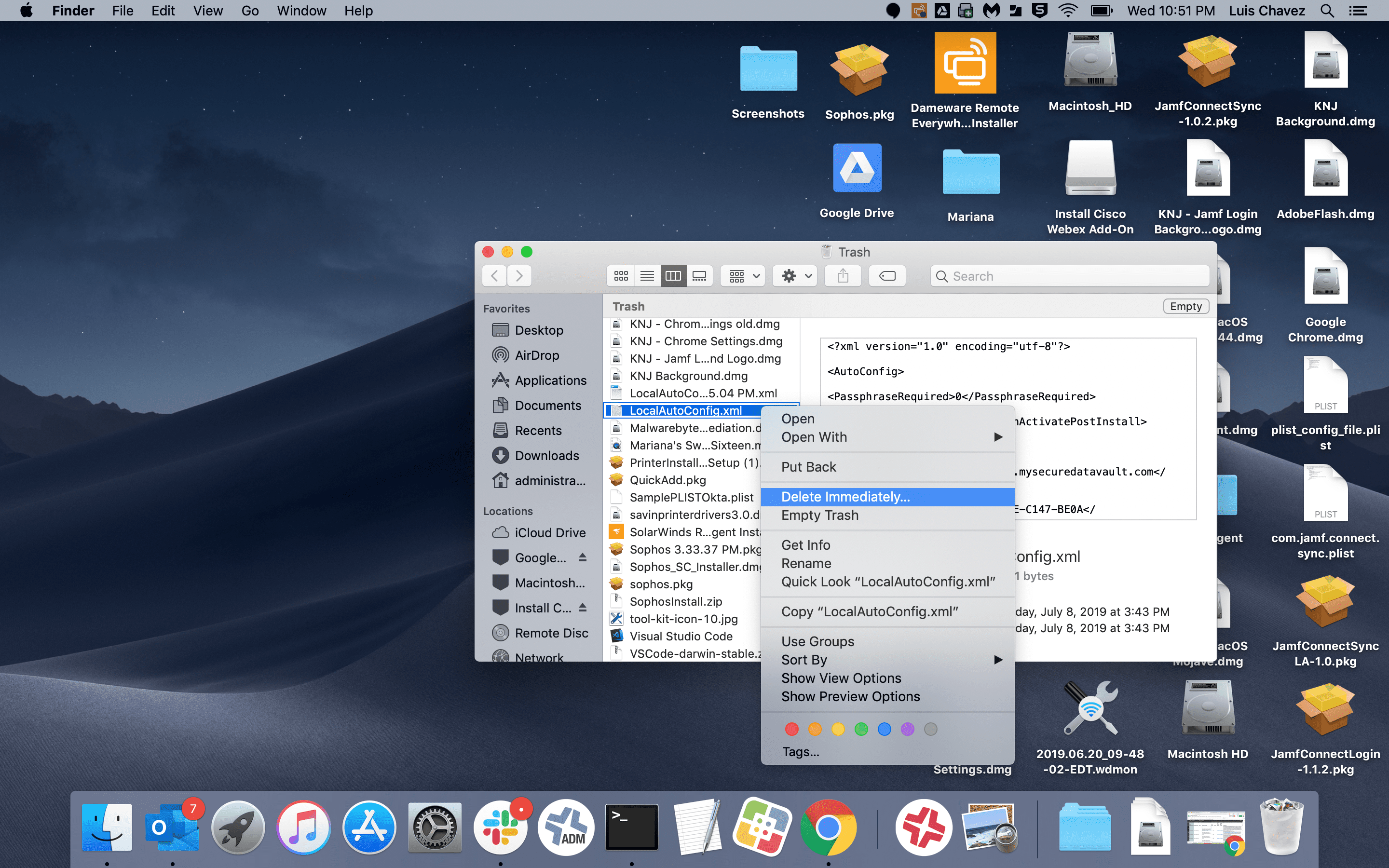
-
Budete vyzváni k potvrzení, zda se souborů opravdu chcete zbavit. Klepněte na Vymazat a soubory budou trvale odstraněny z vašeho systému.
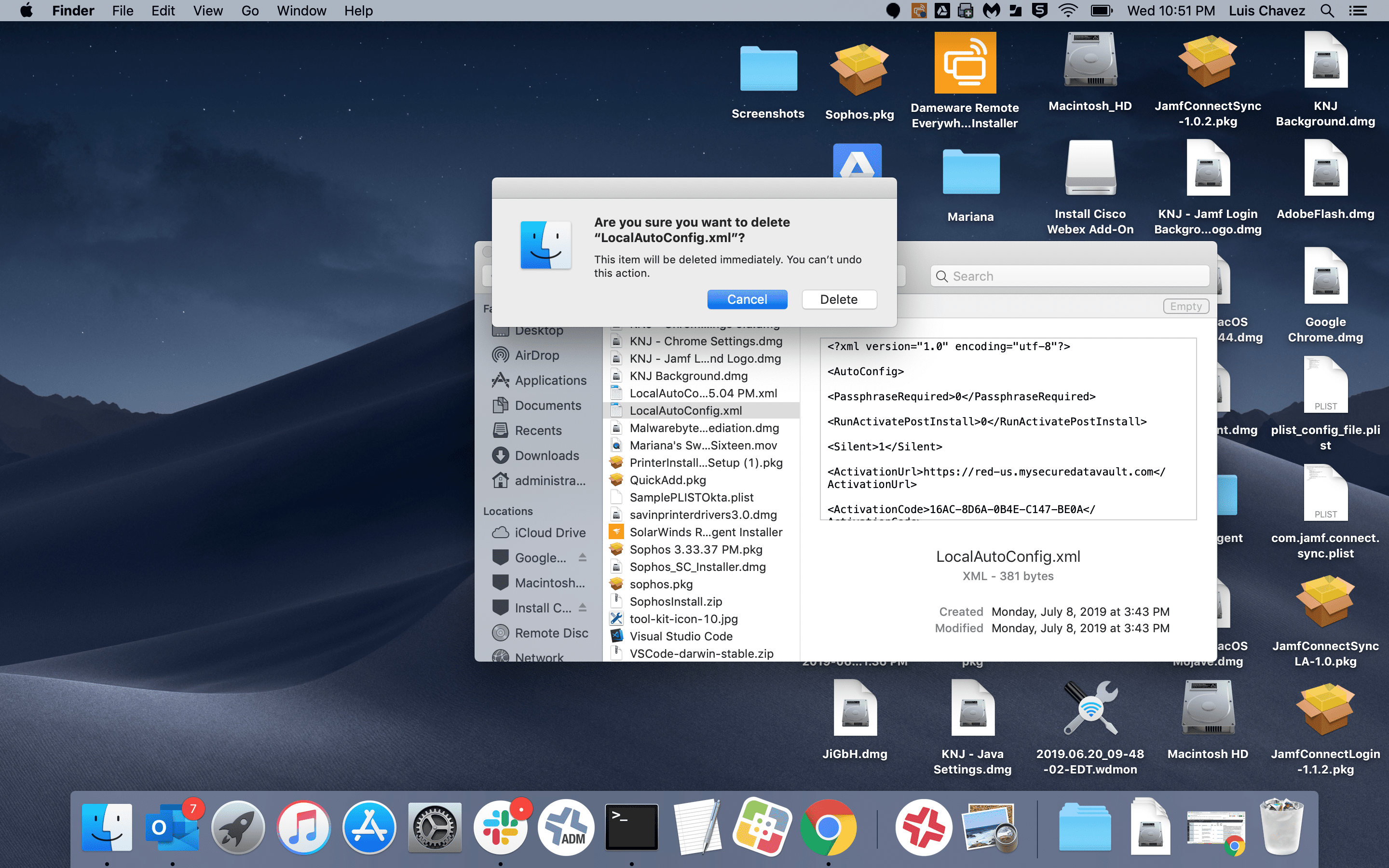
Pokud potřebujete odstranit všechny soubory z koše, můžete ušetřit nějaký čas úplným vyprázdněním koše, ale před tím se ujistěte, že opravdu nepotřebujete obnovit žádný ze souborů, které se tam nacházejí.
Okamžitě přeskočte koš a odstraňte soubory na Macu
Koši se můžete také zcela vyhnout pomocí klávesy Command na klávesnici a nabídky Soubor.
-
Klikněte na soubor nebo soubory, které chcete odstranit.
-
Podržte Volba na klávesnici a klikněte Soubor v horní části stránky.
-
Podržte Volba na klávesnici a poté klikněte na Soubor > Okamžitě odstranit.
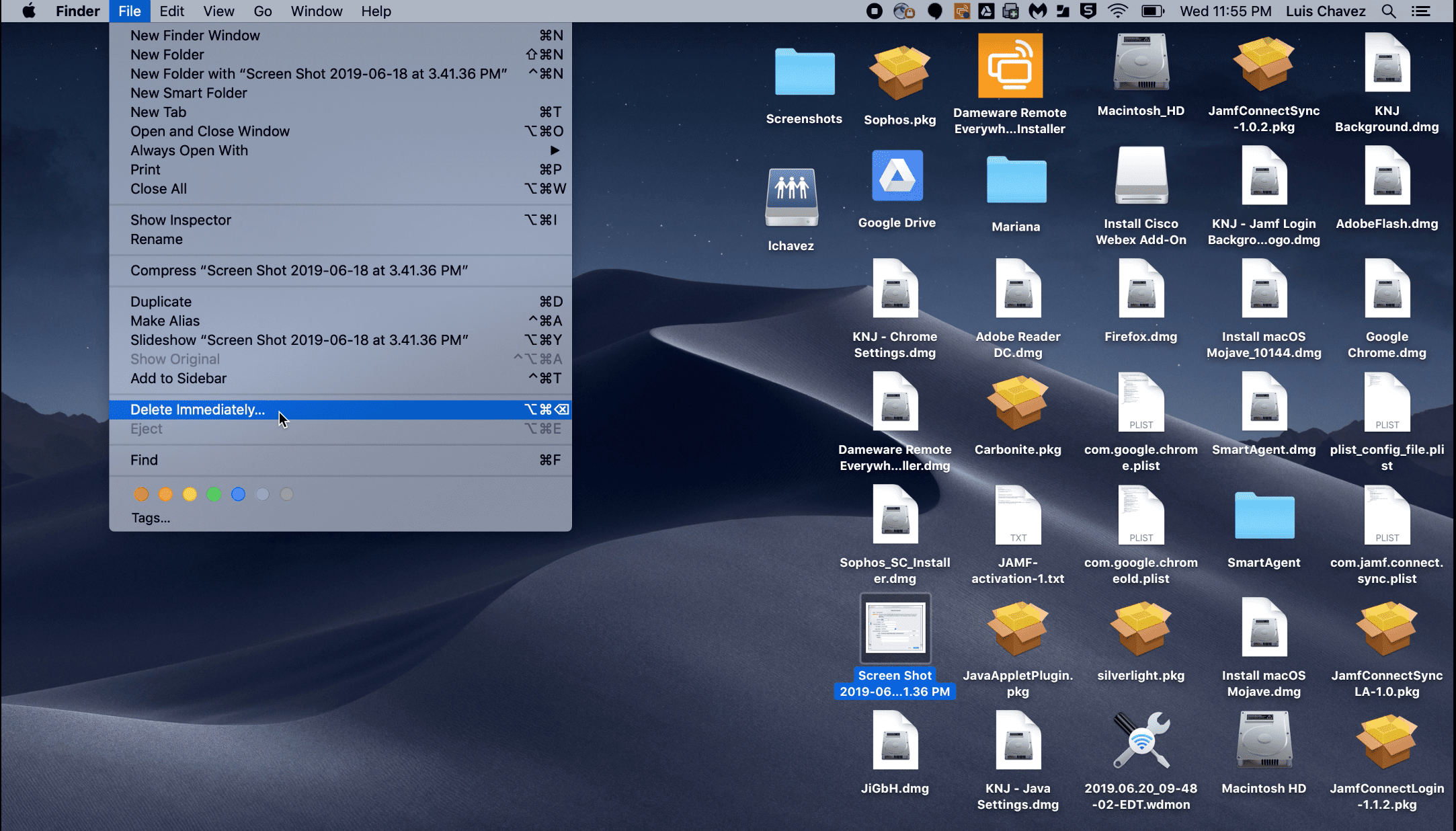
Případně můžete stisknout Možnost+Cmd+Odstranit k odstranění souborů, aniž byste museli vstoupit do nabídky Soubor.
-
Klepněte na Okamžitě odstranit a potvrďte, že opravdu chcete odstranit soubory a zcela je odstranit z počítače. Když kliknete Okamžitě odstranit, soubory jsou z vašeho systému zcela odstraněny a nelze je obnovit.
Přeskočte potvrzení smazání
Pokud se nechcete zabývat zprávou s potvrzením odstranění pokaždé, když trvale odstraníte soubory z počítače Mac, můžete stisknout Cmd+Option+Shift+Delete. Tato klávesová zkratka odstraní potvrzovací zprávu, takže se ujistěte, že vybrané soubory opravdu chcete před použitím zástupce odstranit. Potvrzení odstranění můžete také vypnout. Otevřete Finder a poté klikněte Předvolby > Pokročilý a zrušte výběr Před vyprázdněním koše zobrazit varování. Pokud tak učiníte, odstraní se možnost vyřadit se z mazání souborů dříve, než budou navždy pryč.